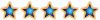ProcessHacker, аналог ProcessExplorer.
http://processhacker.sourceforge.net/downloads.phpВ хабре считают что он лучше.
https://habrahabr.ru/company/infopulse/blog/195074- Спойлер
- Разработка → Process Explorer vs Process Hacker
Блог компании Инфопульс Украина, Системное программирование*
Многим людям рано или поздно приходит в голову мысль, что стандартный менеджер процессов Windows весьма слаб по функционалу. Начинаются поиски альтернативы, которые в основном тут же и заканчиваются при обнаружении Process Explorer от Марка Руссиновича. Вот и Хабр даже советует эту программу.
Что тут можно сказать? Конечно, Process Explorer — это хорошая программа. Однако, не идеал. Именно в пику её неидеальности существует не только бесплатная, но и свободная альтернатива — Process Hacker. А теперь мы детально и по пунктам рассмотрим, почему Process Hacker не просто «чуть-чуть лучше», а лучше на порядок, лучше на столько, что переводит программу для продвинутого пользователя в класс инструмента системного программиста или администратора.
Термины
Ради сокращения количеств букв я буду называть Process Explorer (от Марка Руссиновича) — PE, а Process Hacker (от комьюнити) — PH.
Opensource
Я не яростный фанат свободного ПО: если проприетарная программа делает, что мне нужно, а свободная — нет, то первая лучше. Однако при прочих равных (а в данном случае PH точно не хуже) свободное ПО даёт больше пространства для манёвра. PH живёт на Sourceforge со всеми вытекающими преимуществами, весьма живым форумом и частыми релизами.
Установка
Обе программы удобнее всего использовать в виде portable-версий.
PE требует прочитать и согласиться с лицензией.
PH просто запускается и работает.
Обновление
PE не умеет проверять наличие обновлений
PH умеет проверять наличие обновлений
Иконки в трее
Есть у обеих программ. По-дефолту PE показывает там только загрузку CPU в User Mode. По-дефолту PH показывает загрузку CPU и в UserMode и в Kernel Mode.
О стиле цветовой схемы можно спорить, но лично мне красный цвет на чёрном фоне (у PH) более заметен, чем светло-зелёный на белом (у PE).
У PE можно включить до 7 иконок в трее с разной полезной информацией
У PH можно включить до 8 иконок в трее с разной полезной информацией
Уведомление о процессах\сервисах\драйверах
Абсолютно незаменимая вещь в PH — уведомления о старте\остановке\установке сервисов и драйверов. При разработке такого ПО цикл «установить, запустить, проверить, остановить, удалить» приходится делать по 20 раз на день — и с PH сразу видишь, удачно идёт дело или нет, нет нужды лезть в «Службы» или «Диспетчер устройств», нажимать там «Обновить», ждать изменений.
Контекстное меню иконок в трее
Обе программы позволяют через контекстное меню иконки в трее открывать главное окно, перезагружать\выключать компьютер, открывать окно системной информации. Но PH ещё позволяет управлять вышеупомянутыми нотификациями и десятком процессов (из топа загрузки CPU).
System Information
Окна System Information в обеих программах очень похожи и по функционалу и по дизайну. PE разбивает информацию по вкладкам, PH — открывает вкладки по клику на диаграммах в главном окне. PH показывает чуть-чуть больше информации (название процессора, общий объём физической памяти и т.д.).
Главное окно
Интерфейсы программ выглядят достаточно схоже: дерево процессов и там и там.
Отметим, однако, нюансы.
Раскраска
Раскраска есть в обоих программах, но если в PE она по столбикам, то в PH — по строкам. В итоге в PH удобно взглядом проследить по горизонтали все данные одного процесса, а в PE — по вертикали использование какого-нибудь ресурса разными процессами. (upd: в комментариях подсказывают, что в PE это настраивается)
Настройка раскраски есть и там и там, но если PE настраиваются цвета для 8 типов процессов, то в PH — для 16 (плюс некоторые опции типа длительности подсветки процесса).
Выбор столбиков с информацией о процессе
Примерно равное количество параметров у обеих программ. У PE они распределены по группам, у PH — по алфавиту. В итоге если вы знаете точное название параметра — его быстрее найти в PH, если только какой области он касается (память, диск, сеть) — быстрее в PE. Кроме того надо признать, что PE больше знает о внутренних параметрах .NET-процессов (PH тоже идёт в этом направлении, есть специальный плагин для счётчиков .NET)
Фильтр по имени процесса
Нет в PE
Есть в PH, поддерживает ключевые слова для поиска определённых типов процессов
Диаграммы производительности на тулбаре
Есть в PE
Нет в PH
Это тот редкий случай, когда что-то есть в PE и нет в PH. Давайте, однако, посмотрим как они выглядят:
Подписей нет, осей нет, при беглом взгляде не понятно ничего. Для получения значимой информации всё-равно нужно открывать окно системной информации, а вот там уже PH впереди по информативности.
«Run as...»
В PH есть очень нужный пункт меню «Run as...». С тех пор как в контекстном меню проводника Windows этот пункт исчез, уступив место «Run as administrator» его очень не хватало.
В PE этого пункта нет.
Окно «Find Handles or DLLs»
Обратите внимание, в PE здесь есть кнопки «Search» и «Cancel». В PH — только Find. Это потому, что PE может искать ну о-о-о-очень долго и иногда поиск правда надо отменять. PH ищет просто мгновенно. Ему кнопка «Cancel» не нужна.
Поиск окна
PE позволяет нажав на кнопку с изображением мишени найти процесс по его окну.
PH позволяет найти не только процесс, но и поток, отвечающий за обработку сообщений данному окну. Кроме того найденное окно можно сразу закрыть одной кнопкой.
Справедливости ради надо признать что иконка у PE лучше (похожа на соответствующую иконку в Spy++)
Возможности контекстного меню процесса
Не будем останавливаться на общих возможностях, взглянем только на то, что есть в PH и нет в PE:
Открытие места хранения бинарника по Ctrl+Enter (в PE тоже есть, но на 2 клика дальше — в окне свойств процесса)
Отправка экзешника на Virustotal
Detach from debugger — полезно, когда к процессу прицеплена Visual Studio, которая «подвисла» и её хочется убить без закрытия процесса
Информационные окна по процессу: GDI Handles, Heaps, Unloaded Modules, WS Watch, Windows
Terminator — возможность убить процесс 17-ю разными способами. Интересно понаблюдать за корректностью завершения своей программы.
Inject DLLs: крайне полезная штука при тестировании инжектинга всяких хуков. Фактически позволяет на этапе тестирования обойтись без собственного инжектора, писать только саму инжектируемую библиотеку. Для проверки теорий и исследования — крайне полезная вещь.
Сервисы и драйвера
PE считает, что его дело только обычные процессы
PH является крайне удобным инструментом работы с сервисами и драйверами.
На специальной вкладке Services главного окна можно просматривать список процессов и драйверов, их статус, можно их останавливать, запускать, удалять, просматривать и менять их свойства.
Крайне полезный инструмент для системного программиста под Windows (особенно совместно с возможностью включить для иконки в трее нотификации об изменении в списке сервисов). А еще в меню Tools можно создать новый сервис.
Сетевая и дисковая активность процессов
PE позволяет просмотреть параметры сетевой и дисковой активности процесса, позволяет посмотреть общую производительность дисковой и сетевой подсистем.
PH кроме вышеуказанного имеет в главном окне две крайне полезные вкладки «Network» и «Disk», показывающие общую сетевую и дисковую активность процессов.
Справедливости ради нужно признать, что в современных версиях Windows нечто подобное (хотя и не так удобное) показывает штатный инструмент Resource Monitor.
Модульная архитектура
PE цельный и неделимый
PH модульный, поддерживает плагины (и значительная часть описанного здесь функционала именно плагинами и реализована).
Окно информации о процессе
Группировка информации по вкладкам в программам слегка отличается, сравнивать «в лоб» трудно.
В целом можно сказать, что объём предоставляемой информации и удобство пользования примерно одинаковы. Однако есть архиважная деталь: PE в этом окне иногда врёт. Причём, как я предполагаю, не из-за багов, а по маркетинговым причинам (а уж это вообще никуда не годится). Детально этот вопрос я разбирал вот в этом топике, кому интересно — можете ознакомиться.
Окно информации о DLL
Обе программы позволяют просмотреть список DLL в адресном пространстве процесса. PE показывает их в нижней части главного окна (при включении соответствующей панели), PH показывает их во вкладке в окне информации о процессе. При двойном клике на библиотеке и там и там отображается информация о ней.
И вот здесь мы снова видим почему PE является просто прикладной утилитой для продвинутого юзера, а PH — инструментом программиста. Если PE показывает только общую информацию о библиотеке и список строк в ней, то PH показывает полный список импортируемых и экспортируемых функций. Для этого больше не нужны отдельные дизассемблеры!
Минутка здоровой критики
Не будем впадать в идолопоклонничество и посмотрим что в PE лучше:
есть нижняя панель, где могут отображаться DLLки или хэндлы, если интересует только эта информация — в PE до неё на один клик меньше
можно сохранять и загружать набор колонок с информацией о процессах, полезно при периодической работе над разными типами ПО. PH тоже позволяет это делать, но только через параметры командной строки, что не так удобно
в окне информации о процессе есть вкладка Strings, позволяющая просмотреть используемые в процессе строки. PH тоже позволяет получить эту информацию, но не столь наглядно (блоки памяти на вкладке Memory)
Выводы
Как вы и сами могли заметить, PH — этот тот случай когда в общем и так неплохую программу взяли и сделали ещё лучше, ещё дружелюбнее и ещё полезнее. Направление развития PH задавалось сообществом, детские баги быстро фиксились, упор делался на полезность инструмента не только обычному пользователю, но и программисту с сисадмином.
Утилита полезная, пользуйтесь на здоровье.
process manager
+69
68,8k
317
Автор: @tangro
Инфопульс Украина рейтинг199,46
Сайт Facebook Twitter Instagram
Комментарии (64)
vilgeforce 26 сентября 2013 в 14:13 0
А как PH работает с драйверами? Собственный драйвер в систему ставит?
tangro 26 сентября 2013 в 15:05 0
Да, для 64-битных версий драйвер подписывается сертификатом ReactOS
vilgeforce 26 сентября 2013 в 15:07 0
А PE драйвера для работы использует?
CaptainFlint 26 сентября 2013 в 16:51 +5
Да. При запуске распаковывает из себя драйвер (он там хранится как бинарный ресурс), на лету устанавливает его и запускает. Марк Руссинович в своём блоге как-то рассказывал о том, как он это реализовал.
vilgeforce 26 сентября 2013 в 17:03 0
Вот блин, век живи — век учись.
zzeneg 26 сентября 2013 в 14:17 +5
В PH есть очень нужный пункт меню «Run as...». С тех пор как в контекстном меню проводника Windows этот пункт исчез, уступив место «Run as administrator» его очень не хватало.
Справедливости ради, если контекстное меню вызывать с зажатым шифтом, то такой пункт есть.
PH может заменять стандартный диспетчер задач?
Creat1ve 26 сентября 2013 в 14:24 –2
Win+R
w1z 26 сентября 2013 в 14:28 0
да может, когда устанавливал, он меня спросил об этом (можно галочку воткнуть)
VYBGSS 26 сентября 2013 в 15:01 (комментарий был изменён) +1
Благодарю за [Shift] + [RMB], даже не подозревал об этом.
tangro 20 октября 2013 в 22:11 0
По поводу «контекстного меню с зажатым шифтом» — вот только что обнаружил, что PH умеет запускать программы с правами Системы, контекстное меню с зажатым шифтом — не умеет.
casperrr 26 сентября 2013 в 14:27 +6
«Именно в пику её неидеальности». В пику = назло, наперекор. Вряд ли авторы PH писали кому-то назло или наперекор.
А еще в PE 15 букв, а в PH только 13!
Налицо оптимизация 
tangro 26 сентября 2013 в 15:07 +1
На главной странице проекта PH есть однозначное противопоставление с PE, посмотрите, там внизу.
casperrr 26 сентября 2013 в 15:18 (комментарий был изменён) +1
Выставлять достоинства своего продукта на фоне недостатков чужого не есть писать «назло и наперекор». У выражения «в пику» есть еще значение «досадить». Цель то достигнута или как? Досадили Русиновичу или кому там?
tangro 26 сентября 2013 в 17:46 0
Одна из целей существования этой программы, как мне кажется, показать Руссиновичу что зря PE был сделан закрытым и нерасширяемым, и что так может получиться лучше. С этой точки зрения — да, досадили.
casperrr 26 сентября 2013 в 18:15 +4
Прально, пусть рыдает от осознания.
aush 26 сентября 2013 в 14:35 (комментарий был изменён) 0
Оу, а я думал, это одна и та же программа, на слуху висела, но не так часто приходилось пользоваться, но когда последний раз понадобилась — нагуглил PH, понравилось.
WGH 26 сентября 2013 в 14:39 (комментарий был изменён) +4
Про диагрммы в PE:
Подписей нет, осей нет, при беглом взгляде не понятно ничего. Для получения значимой информации всё-равно нужно открывать окно системной информации, а вот там уже PH впереди по информативности.
Если навести курсор, можно увидеть точные и более интересные показатели в нужный момент времени.
P.S. У меня, например, в PE раскраска по строкам. То ли более старая версия, то ли я перенастроил.
tangro 26 сентября 2013 в 15:08 0
Если знаете как перенастроить — расскажите, добавлю в статью. Я не нашел.
CaptainFlint 26 сентября 2013 в 16:57 (комментарий был изменён) 0
View -> Show Column Heatmaps. Но это не просто вертикальная раскраска, а подсветка «горячих зон»: у процессов с повышенным потреблением процессора/памяти в соответствующей колонке цвет фона будет ярче.
tangro 26 сентября 2013 в 18:08 0
поправил
NeoCode 26 сентября 2013 в 14:45 +3
А что вы скажете про AnVir Task Manager?
MrMerak 26 сентября 2013 в 14:53 +5
тихий ужас
kurumpa 26 сентября 2013 в 14:56 +1
присоединяюсь к вопросу, ПХ умеет мониторить автозапуск, и насколько детально?
leMar 26 сентября 2013 в 15:13 +5
AnVir спас мой компьютер от такого кол-ва говна в автозагрузке, что я готов его держать только за это. Причем чем авторитетней софт тем он чаще лезет в автозагрузку, невелируя демонстрацией галочек, желаю ли я этого или нет.
Nashev 26 сентября 2013 в 19:42 +3
Вы хотели сказать, «манкируя установкой галочек»?
tangro 26 сентября 2013 в 15:18 (комментарий был изменён) 0
Не знал об этой программе, вот только что посмотрел. Я так понимаю, она позиционирует себя слегка шире — как твикер и защитник от вирусов. Этих функций у PE и PH нет (а обычным пользователям они могут быть полезны). С другой стороны у AnVir Task Manager я не увидел инструментов, полезных программисту: инжектинг длл, просмотр имортируемых\экспортируемых функций, уведомления о старте драйверов, просмотр колстека для каждого потока, работа с дебаггером. Ну и плюс — закрытость, 50 баксов за полную версию, нет плагинов (и возможности их делать).
Обычному пользователю AnVir Task Manager вполне может подойти. Программисту\админу я всё-же рекомендовал бы PH.
EagleXK 26 сентября 2013 в 15:38 0
AnVir — я бы сказал, что это швейцарский нож, сделанный к Китае. Очень много разнообразного функционала, но он местами кривоват, а порой ещё и тормознут. Увы. У меня это приложение стартует секунд пять, а если висит в трее через некоторое время имеет особенность «слегка подвешивать» рабочий WinXP, что крайне меня огорчало — пришлось отказаться. Также смущает, что уже появилась Win8 (даже Win8.1 preview), а встроенный твикер до сих пор рассчитан на WinXP.
Моё мнение — идея крайне хороша, но реализация не лишена недостатков. При том для меня — несовместимых с применением этого ПО.
Weageoo 26 сентября 2013 в 15:47 +1
Отличная программа.
Arheus 26 сентября 2013 в 16:04 (комментарий был изменён) +5
От того же Руссиновича есть Autoruns, он достаточно детально разбирает автозагрузку, не требует установки и мало весит. Умеет показывать автозагрузку не запущенного в данной момент пользователя, что спасает от Винлокеров.
а вот интересный вариант после вычищания автозагрузки — это программы типа BootVis, показывающие время загрузки каждого компонента при старте системы. Плюс порядок загрузки в графическом режиме.
FeNUMe 26 сентября 2013 в 17:55 +1
Анвир скорее конкурент для System Explorer
Ну и еще могу посоветовать AVZ, очень полезная вещь, особенно когда вручную надо выковырять зловредов.
Sane 26 сентября 2013 в 15:05 (комментарий был изменён) 0
--удалено--
EagleXK 26 сентября 2013 в 15:19 +1
PH не закрывается по ESC, что грустно
PH у меня до сих пор не выделяет запакованные бинарники, хотя в цветах настроено, РЕ — выделяет
А ещё когда я тестил РН он отказывался убивать некоторые процессы, хотя РЕ с этим справлялся.
Да, и шрифт в PH всё же настраивается.
UrsusDominatus 26 сентября 2013 в 16:02 0
PH не закрывается по ESC, что грустно
Options->Hide when closed. Странное название настройки, но если ее включить, то по esc сворачивается
tangro 26 сентября 2013 в 17:41 0
Про шрифт, спасибо, убрал.
darkdaskin 27 сентября 2013 в 12:19 0
PH у меня до сих пор не выделяет запакованные бинарники, хотя в цветах настроено, РЕ — выделяет
Оно отдельно включается. Видимо, на производительность влияет.
LordMerlin 26 сентября 2013 в 15:48 +2
До сих пор не перехожу на РН только потому, что в нем в процессах нельзя добавить столбец графика использования диска. У РЕ есть и график диска и ЦПУ а у РН только ЦПУ.
tangro 26 сентября 2013 в 17:50 0
>в процессах нельзя добавить столбец графика использования диска
А как это выглядит в PE?
LordMerlin 26 сентября 2013 в 19:00 0
Выглядит вот так. Помогает быстро и наглядно узнать кто ест диск.
image
FeNUMe 26 сентября 2013 в 18:02 0
Если я вас правильно понял, то вы говорите о столбце I/O History — он есть в обоих программах.
LordMerlin 26 сентября 2013 в 19:01 0
Вы поняли правильно. Только я в РН так и не нашел такой возможности. Ткните пожалуйста носом в скрин или объясните пошагово как включить.
Спасибо.
FeNUMe 26 сентября 2013 в 19:04 +2
image
LordMerlin 26 сентября 2013 в 19:14 0
Спасибо огромное говорю я вам одновременно посыпая себе голову пеплом своей невнимательности. Все это время я говорил о System Explorer. Теперь точно поставлю себе РН.
slider 26 сентября 2013 в 16:00 +12
Process Hacker не просто «чуть-чуть лучше», а лучше на порядок, лучше на столько, что переводит программу для продвинутого пользователя в класс инструмента системного программиста или администратора.
Ну и где?
PE требует прочитать и согласиться с лицензией.
PH просто запускается и работает.
…
PE не умеет проверять наличие обновлений
PH умеет проверять наличие обновлений
…
лично мне красный цвет на чёрном фоне (у PH) более заметен, чем светло-зелёный на белом (у PE).
…
У PE можно включить до 7 иконок в трее с разной полезной информацией
У PH можно включить до 8 иконок в трее с разной полезной информацией
в PE тоже есть, но на 2 клика дальше
И все сравнение в таком духе.
Вы в курсе что значит «на порядок»?
notepad++ на порядок лучше чем notepad.exe
A ph лишь чуть-чуть удобнее (возможно) чем pe.
И почему вы сравниваете программу которой умеет пользоватся, с программой которой не умеете?
Это как «VB лучше явы, потому что на VB я могу написать змейку, а на явe только Hallo Word!»
Фильтр по имени процесса
Нет в PE
А «Find Handles or DLL» чем, не устраивает?
В общем если бы вы написали — смотрите у меня PE с нотификацией и плагинами, была бы хорошая статья, а так слишком много БОЛДА.
tangro 26 сентября 2013 в 17:58 +3
Спасибо за Ваш комментарий. Возможно, действительно важные фичи «размазались» по статье среди неважных и от того выглядит как «там 7 иконок, а там — 8». Суть различий PE и PH, как я уже писал в том, что PE — инструмент пользователя, PH — инструмент программиста.
И вот почему:
-инжектинг дллок
-отвязка дебаггера
-списки импортируемых и экспортируемых функций
-тесты на убийство разными способами
-удобство при разработке драйверов и сервисов
-PH не врёт о дескрипторах безопасности (в статье ссылка с деталями)
-возможность поправить код самой тулзы или написать плагин
-возможность использовать в скриптах благодаря параметрам командной строки
Это не «чуть-чуть удобнее», это программа, с которой может работать системный программист. С PE — не может.
А «Find Handles or DLL» — это вообще другая функциональность, это поиск хэндлов и дллок внутри процессов, а не фильтр процессов.
slider 26 сентября 2013 в 19:04 +1
И вот почему:
…
Ну да, так гораздо понятнее.
А то цвета и количество кликов сравнивалось.
Find Handles or DLL — если мне нужно найти процесс FF, я пишу там «Firefox» и он мне их находит. Хотя я видимо фильтрование поиск перепутал.
А вообще просто у Руссиновича есть еще однa утилитка(кроме прочих) — ProcessMonitor, и вот она позволяет фильтровать процессы и в том числе по эвентам.
den_admin 26 сентября 2013 в 16:03 0
Сейчас качнул PH, когда-то давно я видел его уже.
Отмечу еще момент неприятный:
у PE одна exe-шка, можно запускать прямо из архива, PH же надо сперва куда-то распаковать.
Arheus 26 сентября 2013 в 16:08 +2
справедливости ради — запуск из архива — это тоже распаковка, в Temp, возможно без дальнейшей уборки мусора за автоматической распаковкой.
Но возможность держать большинство утилит Руссиновича в одной папке в виде одного файла — бесценно.
combo_str 26 сентября 2013 в 16:22 +2
Вообще не освещен вопрос по способам энумерации процессов в системе. Насколько сопоставимы возможности PE и PH в плане нахождения скрытых процессов и терминейта защищенных?
guai 26 сентября 2013 в 20:58 0
PE разве такое вообще делает? я всегда для этого gmer использовал
combo_str 30 сентября 2013 в 20:56 0
а как вы думаете зачем там драйвер в PE?
Shiko_Siberia 27 сентября 2013 в 06:44 +4
У PE можно включить до 7 иконок в трее с разной полезной информацией
У PH можно включить до 8 иконок в трее с разной полезной информацией
Мне вот интересно, много ли народу юзают хотя бы 4-5 иконок? вы представляете себе такой срач в трее из иконок? да он до квикланча дотянется.
З.Ы.: предпочитаю чтобы все было минималистично, эргономично и выглядело органично на рабочем столе и ничего не отвлекало.
Ezhyg 27 сентября 2013 в 11:38 0
И зачем пустой рабочий стол тому, кто работает с такой программой?
driessen 27 сентября 2013 в 08:30 0
Скачал, запустил. Останавливаю/запускаю службы, но никаких сообщений не показывается. Это где-то настраивается?
driessen 27 сентября 2013 в 08:43 0
Нашёл. Правой кнопкой по иконке в трее -> Notifications.
msfs11 27 сентября 2013 в 12:04 +1
А как снова включить tree view в PH после сортировки?
И в качестве минуса можно поставить, что нет графика использования ОП и диска в главном окне.
darkdaskin 27 сентября 2013 в 12:23 0
А как снова включить tree view в PH после сортировки?
Отсортировать по этому же столбцу ещё 2 раза (по кругу переключается сортировка вверх/вниз/выкл).
eyeofhell 27 сентября 2013 в 13:41 +1
Для меня решающим преимуществом PH стала функция отображения реальной информации об использовании диска. Частая ситуация — 0% использования CPU, 100% загрузка диска «непонятно кем», компьютер захлебывается и умирает. PH показывает таки кто виноват. System Monitor в Vista+ — не показывает.
Lol4t0 27 сентября 2013 в 23:25 0
Прошу прощения, немного не по теме, но что такое immersive process? Гугл не помог.
tangro 27 сентября 2013 в 23:32 0
Это откуда такое слово?
Lol4t0 27 сентября 2013 в 23:40 0
Со скриншота с описанием раскраски. Что странно, у меня immersive — explorer.exe
tangro 27 сентября 2013 в 23:34 +1
А, я так понял это вот: msdn.microsoft.com/en-us/library/windows/desktop/hh448383.aspx
Т.е. «погруженный в песочницу», т.е. процесс Метро-приложения
Lol4t0 27 сентября 2013 в 23:45 0
Видимо, это приложение не из песочницы, запущенное в метро режиме, как explorer или chrome
tangro 28 сентября 2013 в 01:11 0
explorer или chrome — как раз в песочнице и бегут. В точно такой же как и метро-приложения (ну вернее в чуть другой по меткам, но на том же пониженном integrity level)
ntkt 28 сентября 2013 в 02:47 +2
Пользую оба давно и активно. Мои наблюдения:
1) Без PH и без PE (а также без полного пакета SysInternals и полного пакета Nirsoft) жить и работать под виндой бывает довольно грустно и неэффективно.
2) PH — это богатый интерактивный инструмент, а PE — больше информационная доска (хотя киллер-фича «найти и закрыть этот чёртов хэндл!» в нем и так хороша  ).
).
3) На замену taskmgr годится только PE. К сожалению. PH проигрывает по эргономике в каждодневном использовании. Даже на Ваших скриншотах видно — у PE все элементы управления аккуратно раскрашены, подогнаны, расставлены акселераторы на кнопках и т.д.
Эта утилита показывает время загрузки.
Надо всё же настроить загрузку домашнего компа с SSD. С динукса). Альтернативную.
https://ru.wikipedia.org/wiki/BootVis